При просмотре фильмов или видео нас часто привлекает фоновая музыка или песни. Обычно мы перетаскиваем ползунок воспроизведения и перематываем видео, чтобы прослушать его еще раз. Вы можете задаться вопросом, насколько здорово было бы добавлять музыку в свой плейлист и повторять ее столько раз, сколько захотите.
Поскольку многие потоковые видео имеют формат MP4, самый прямой способ сохранить их аудио — конвертировать MP4 - MP3. Таким образом, вы можете наслаждаться музыкой на большинстве устройств и платформ. В этой статье мы собрали для вас наиболее полные методы извлечения MP3 из MP4 в высоком качестве.
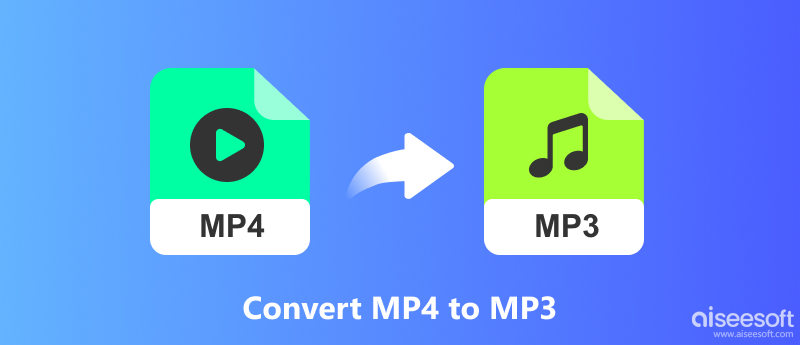
Большинство людей предпочитают искать бесплатный, но надежный способ конвертировать MP4 в MP3, и это возможно реализовать. В этой части мы собрали 4 основных способа помочь вам бесплатно конвертировать MP4 в MP3 на компьютерах с Windows или Mac, с помощью бесплатных настольных программ или бесплатных онлайн-конвертеров. Продолжайте читать для деталей.
У Aiseesoft есть бесплатная программа под названием Бесплатный видео конвертер который совместим как с компьютерами Windows, так и с Mac, он абсолютно бесплатный и может помочь вам конвертировать любые видео популярных форматов в другие видео и аудио форматы (MP4, MKV, MOV, FLV, AVI, WMV, MP3 и т. д.).

Скачать
100% безопасность. Без рекламы.
100% безопасность. Без рекламы.
Как конвертировать MP4 в MP3 с помощью этого бесплатного видео конвертера?
100% безопасность. Без рекламы.
100% безопасность. Без рекламы.
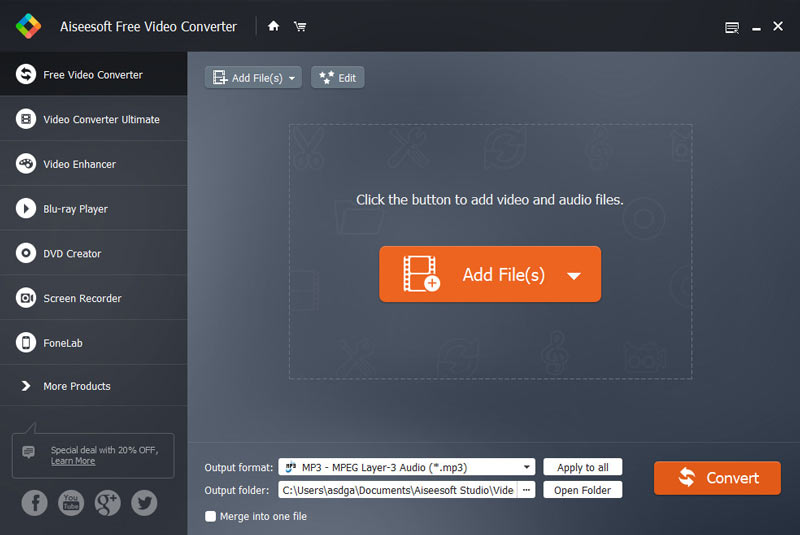
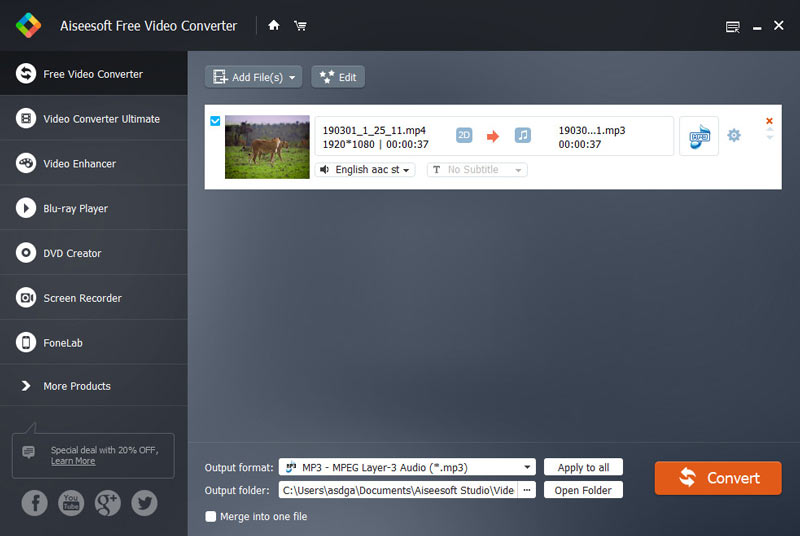
Заметки: Этот бесплатный видео конвертер не только позволяет конвертировать MP4 в MP3, но также позволяет конвертировать другие форматы видео в AVI, WMV, MKV, MOV, FLV, SWF, M4V и т. Д. В MP3, AAC, AIFF, FLAC, WMA и многое другое для воспроизведения на любых портативных устройствах.
Вы также можете редактировать входные видеоэффекты, нажав кнопку «Редактировать» на верхней панели, чтобы настроить видеоэффекты. Вы можете обрезать видео, поворачивать, обрезать/объединять видео, добавлять водяные знаки и т. д., чтобы настроить видеофайл перед его преобразованием в другие форматы.
Если вы используете компьютер с Windows, вы также можете бесплатно конвертировать MP4 в MP3 с помощью проигрывателя по умолчанию Windows Media Player. Этот метод также заслуживает попытки, но его недостатком является то, что если вам нужно конвертировать несколько MP4-видео, вы можете конвертировать их только по одному. Проверьте, как это сделать, как показано ниже.
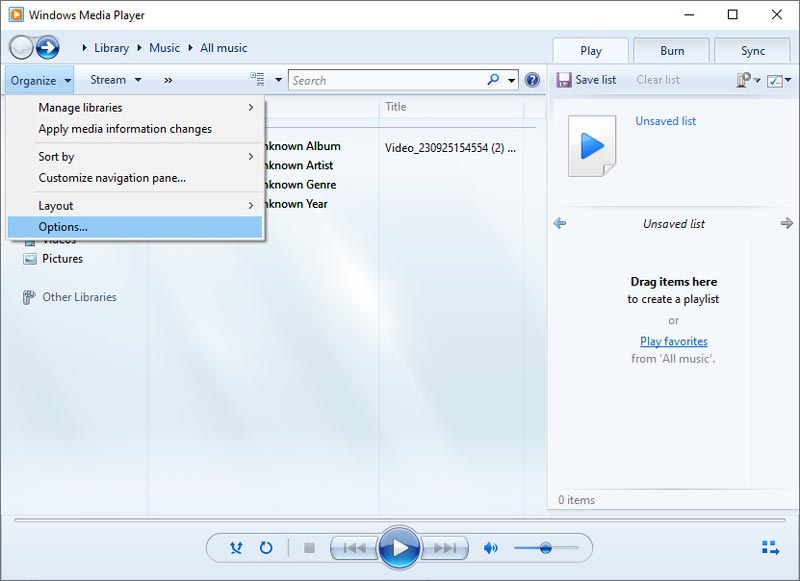
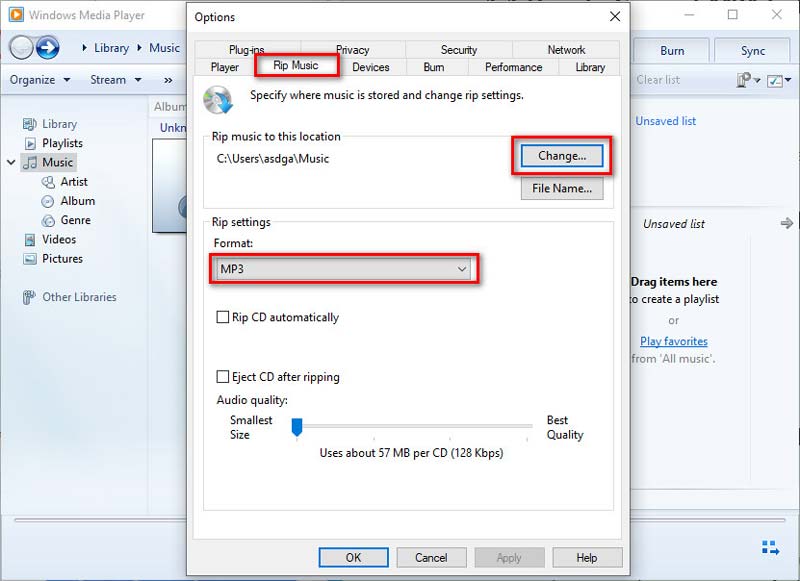
Если файлы MP4, которые необходимо преобразовать в MP3, являются музыкальными видеороликами, хранящимися в вашей медиатеке iTunes, вы также можете легко преобразовать их в MP3 в iTunes. Проверьте подробные шаги ниже.
Шаг 1. Запустите iTunes на своем компьютере и нажмите «Музыка»> «Библиотека», чтобы выбрать файл MP4, который вы хотите преобразовать.
Шаг 2. Нажмите Файлы в правом верхнем углу и выберите Конвертировать> Создать версию MP3 Из выпадающего меню конвертировать MP4 в MP3.
Шаг 3. После завершения преобразования вы можете найти преобразованный файл MP3 в iTunes с помощью функции поиска iTunes.
Если вы ищете "конвертировать MP4 в MP3" в Интернете вы найдете различные доступные онлайн-видеоконвертеры, которые помогут вам бесплатно конвертировать MP4 в MP3. Это легкое и достаточно удобное средство для преобразования MP4 в MP3, независимо от того, используете ли вы компьютер с Windows или Mac. Здесь мы собрали 3 лучших бесплатных онлайн конвертера MP4 в MP3 на ваш выбор.
Aiseesoft Бесплатный онлайн видео конвертер
Эта Бесплатный онлайн видео конвертер помогает пользователям легко конвертировать любое видео MP4 в MP3, AAC, WMA, WAV, M4A и другие форматы. Более того, он дает нам множество вариантов вывода звука, таких как кодер, канал, частота дискретизации и битрейт. Давайте научимся извлекать MP3 из видео MP4 за три шага.
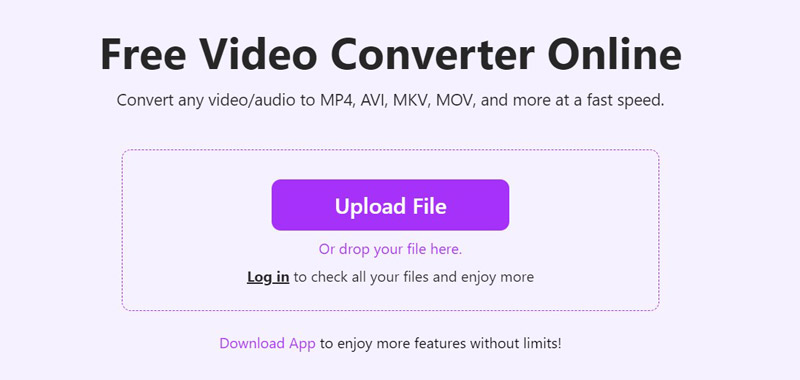
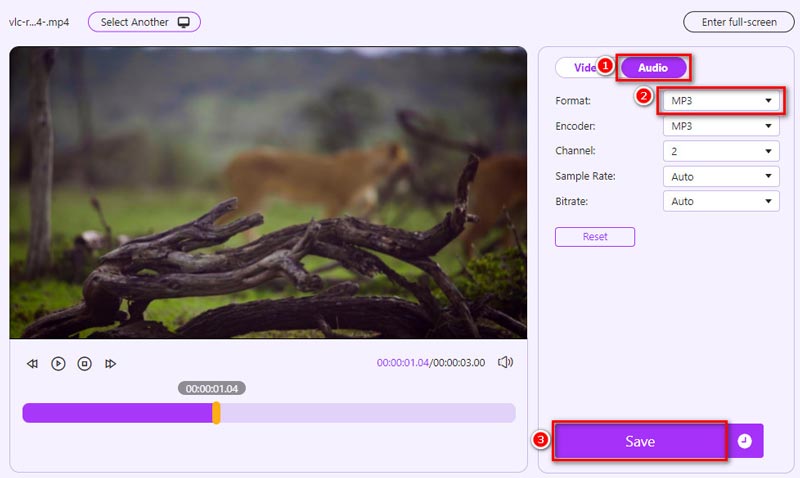
PROS
С
ZamZar
ZamZar это бесплатный онлайн-конвертер файлов, который поддерживает более 1,200 форматов файлов, он может работать как конвертер видео, конвертер изображений и конвертер электронных книг, чтобы помочь вам конвертировать MP4 в MP3, PDF в Word, PDF в Excel, EPUB в PDF, JPG в Word, MP4 в FLV, MP3 в WAV и многое другое. С помощью этого бесплатного онлайн-конвертера MP4 в MP3 вы можете легко конвертировать MP4 в MP3 за 3 шага на компьютере с Windows или Mac.
Шаг 1. Нажмите "Добавить файлы", чтобы добавить файл MP4 в этот бесплатный онлайн-конвертер видео. Вы также можете нажать кнопку "Выбрать ссылку" в разделе "Добавить файлы", чтобы ввести URL-адрес видео MP4.
Шаг 2. Выберите MP3 в качестве выходного формата.
Шаг 3. Нажмите "Конвертировать сейчас", чтобы начать процесс преобразования. Если ваш файл MP4 имеет большой размер, потребуется некоторое время, чтобы получить преобразованный файл MP3. Вы можете проверить "Электронная почта, когда сделано", чтобы получить преобразованный аудиофайл MP3 по электронной почте.
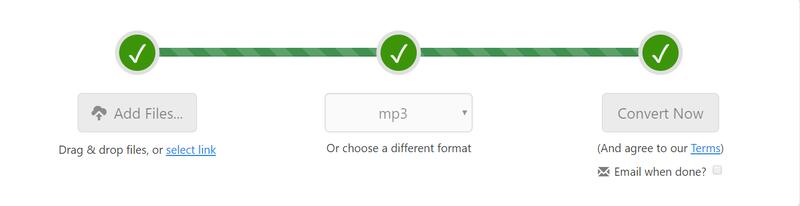
PROS
CONS
Convertio
Convertio это также простой и удобный в использовании онлайн конвертер MP4 в MP3, который поможет вам легко конвертировать MP4 видео в MP3. Вам просто нужно загрузить один или несколько файлов MP4 на этот сайт и выбрать MP3 в качестве выходного формата, затем вы можете начать конвертацию, нажав Конверсия .
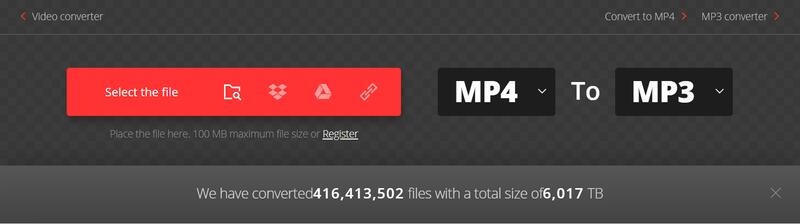
PROS
CONS
После ознакомления с функциями, плюсами и минусами бесплатных настольных и онлайн-конвертеров MP4 в MP3, рекомендованных выше, если вы не удовлетворены ими из-за более высоких требований к скорости, эффективности и качеству конвертации, мы рекомендуем вам попробовать более мощные и функциональный видео конвертер - Aiseesoft Video Converter Ultimate.
Aiseesoft Video Converter Ultimate — это универсальный видео конвертер и видеоулучшитель. Он предлагает вам отличные решения для преобразования видео/аудио форматов, улучшения качества видео, редактирования видео и музыки в более чем 1,000 форматах. Более того, этот видео конвертер поддерживает практически все портативные устройства, вы можете конвертировать видео в iPhone / iPad, Apple TV, телефоны Samsung, Huawei, Sony, PSP и т. д. Так что конвертировать MP4 в MP3 с помощью этого видео конвертера очень просто.

Скачать
Aiseesoft Video Converter Ultimate
100% безопасность. Без рекламы.
100% безопасность. Без рекламы.
Легко конвертировать MP4 в MP3 с шагами ниже.
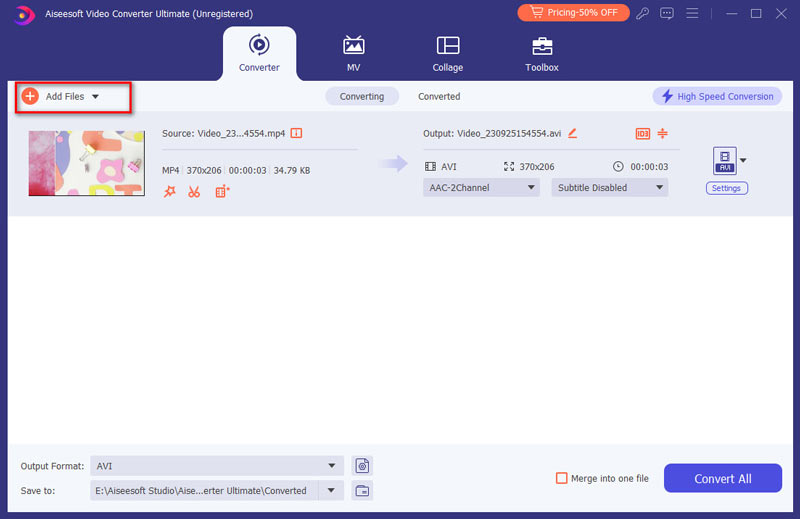

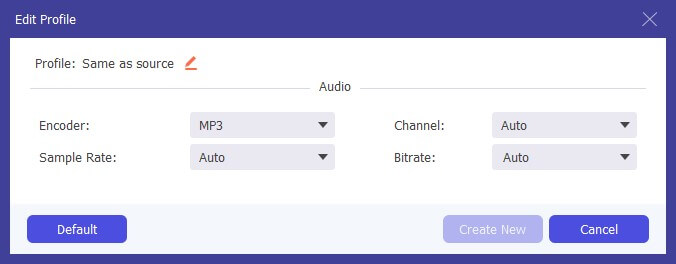
Какой метод является более надежным для преобразования MP4 в MP3? С онлайн-конвертерами или настольным программным обеспечением?
Это зависит от ваших требований и частоты преобразования MP4 в MP3. Если вам нужно только время от времени конвертировать видео, было бы удобнее использовать бесплатный онлайн-конвертер видео, так как нет необходимости устанавливать какое-либо программное обеспечение. Но если вам нужно часто конвертировать видео/аудио и у вас более высокие требования к скорости и качеству конвертации, лучше использовать более профессиональную программу для настольного видео конвертера.
Сохранят ли онлайн конвертеры MP4 в MP3 копии моих загруженных файлов MP4 или преобразованных файлов MP3?
Почти все сайты бесплатных онлайн-конвертеров утверждают, что они не будут хранить файлы пользователей на своем сервере в целях безопасности и конфиденциальности, и они будут хранить преобразованные файлы для пользователей только в течение 12 или 24 часов. Если у вас все еще есть такие заботы, вы можете использовать настольные программы, которые мы рекомендовали выше.
Если в видео MP4 есть несколько звуковых дорожек, которые я хочу преобразовать, как я могу получить ту, которая мне нужна, в преобразованном файле MP3?
Если в исходном файле MP4 есть несколько звуковых дорожек, будет трудно выбрать, какую из них вы хотите преобразовать в MP3 с помощью бесплатных онлайн-конвертеров, Windows Media Player или iTunes. Aiseesoft Video Converter Ultimate поддерживает несколько звуковых дорожек, вы можете выбрать нужную звуковую дорожку в раскрывающемся списке аудио после импорта видеофайла MP4 в этот видео конвертер, тогда он будет извлекать только эту звуковую дорожку в формат MP3 для вас.
Заключение
Мы собрали пять простых способов конвертировать MP4 - MP3 бесплатно, включая инструменты для ПК или онлайн. Вы можете выбрать один из них в соответствии с вашими подробными требованиями. Если у вас также есть другие подходящие конвертеры MP4 в MP3 для рекомендации, оставьте нам комментарий ниже.

Video Converter Ultimate — отличный видео конвертер, редактор и энхансер для преобразования, улучшения и редактирования видео и музыки в 1000 и более форматах.
100% безопасность. Без рекламы.
100% безопасность. Без рекламы.